Czas spędzony z rodziną jest bezcenny, dlatego większość z nas odczuwa potrzebę uwiecznienia najlepszych chwil z rodzinnych wakacji, urodzin czy innych okazji, które chcemy zapamiętać. Jednak tworzenie stabilnych nagrań z ręki jest trudnym zadaniem nawet dla doświadczonych operatorów.
Nie musisz się martwić, jeśli Twój klip wideo się trzęsie, ponieważ dostępne są bezpłatne narzędzia online, które pozwalają ustabilizować materiał w zaledwie kilku prostych krokach.
Wybraliśmy kilka najlepszych internetowych stabilizatorów wideo, które umożliwiają użytkownikom bezproblemowe naprawianie filmów, więc zobaczmy, których platform internetowych możesz użyć do ustabilizowania swoich filmów.
Możesz również polubić: Najlepsze stabilizatory iPhone'a do nagrywania wideo>>
3 najlepsze bezpłatne stabilizatory wideo online
Nawet jeśli naprawianie chwiejnego materiału jest możliwe, nie powinieneś spodziewać się cudów, ponieważ jeśli materiał zawiera zbyt wiele drgań kamery, te stabilizatory wideo online nie będą w stanie uzyskać idealnie stabilnego materiału w każdym ujęciu. Z drugiej strony, jeśli Twoje klipy wideo zawierają tylko umiarkowaną ilość drżącego materiału, poniższe stabilizatory wideo pomogą Ci stworzyć płynne filmy.
Rzućmy okiem na to, jak możesz ustabilizować swoje filmy za pomocą tych darmowych stabilizatorów wideo online.
1. Stabilizator wideo online EZGIF
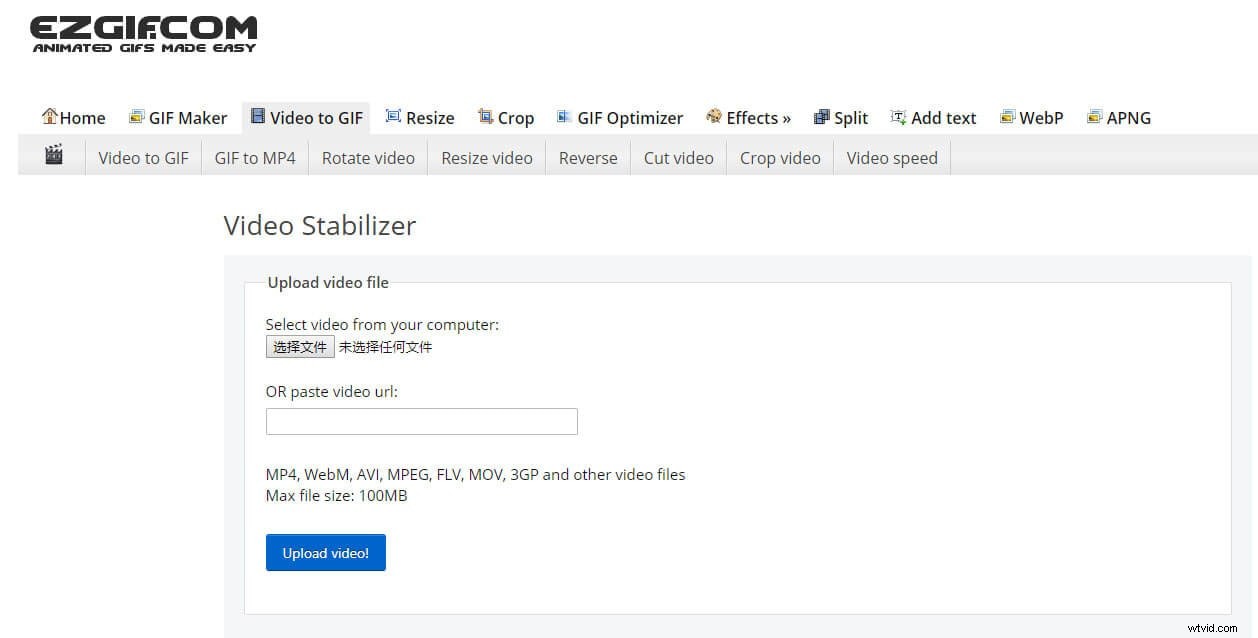
Oprócz oferowania szybkiego i łatwego sposobu na stabilizację klipów wideo, platforma EZGIF umożliwia również przycinanie, zmianę rozmiaru lub obracanie klipów wideo. Ponadto możesz także przycinać filmy, zmieniać ich prędkość odtwarzania czy dodawać napisy. Musisz po prostu przesłać plik wideo na platformę, ale musisz pamiętać, że EZGIF pozwala przesyłać tylko pliki mniejsze niż 120 MB.
Nie musisz się martwić o format wideo, ponieważ platforma obsługuje prawie wszystkie popularne formaty plików, takie jak MP4, AVI czy MPEG. Oto jak możesz ustabilizować wideo za pomocą internetowego stabilizatora wideo EZGIF.
Krok 1:Po otwarciu opcji stabilizatora wideo zostaniesz poproszony o przesłanie filmu, który chcesz ustabilizować, z dysku twardego komputera lub wklejenie adresu URL filmu, jeśli klip, który chcesz ustabilizować, jest przechowywany online. Naciśnij przycisk Prześlij wideo po wykonaniu jednej z tych czynności i poczekaj na sfinalizowanie procesu przesyłania.
Krok 2:Aby rozpocząć proces stabilizacji wideo, wystarczy kliknąć przycisk Stabilizuj. Proces rozpocznie się automatycznie, a jego czas trwania zależy od rozmiaru stabilizowanego pliku.
Krok 3:Po zakończeniu procesu wideo pojawi się w polu Stabilizowane wideo, w którym można go wyświetlić przed pobraniem jako plik MP4 na komputer. Aby rozpocząć pobieranie, musisz kliknąć ikonę Zapisz pod filmem.
2. Stabilizacja wideo
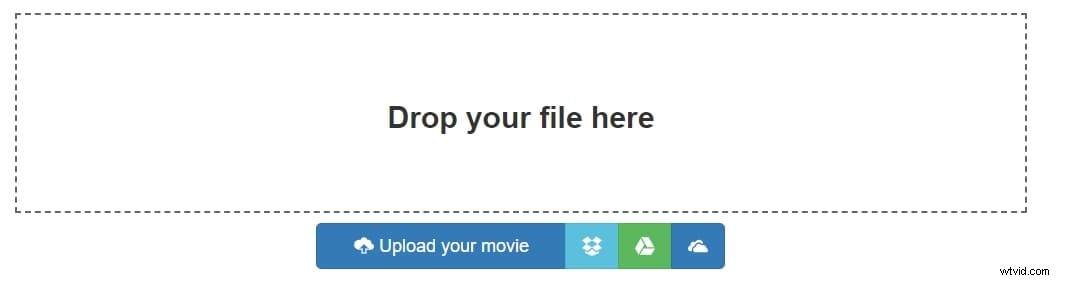
Jeśli szukasz łatwego sposobu na obracanie, przycinanie, krojenie lub stabilizację swoich filmów, ta bezpłatna platforma internetowa może być jedną z najlepszych opcji. Nie ma ograniczeń rozmiaru, co oznacza, że możesz przesyłać klipy wideo we wszystkich rozmiarach.
Aby było jeszcze lepiej, platforma obsługuje wszystkie popularne formaty plików, takie jak MOV lub MP4, więc nie musisz tracić czasu na zmianę formatu pliku wideo przed rozpoczęciem procesu stabilizacji wideo.
Krok 1:Po przybyciu na video-stabilize.com możesz po prostu przeciągnąć i upuścić plik wideo do wyznaczonego pola. Możesz też kliknąć przycisk Prześlij swój film lub przesłać wideo za pomocą Dropbox, OneDrive lub Google Drive. Po prostu wybierz plik, który chcesz ustabilizować, a proces przesyłania rozpocznie się automatycznie.
Krok 2:Rozmiar klipu wideo i szybkość połączenia internetowego określają, jak długo potrwa przesyłanie. Po przesłaniu wideo wystarczy kliknąć opcję Przekształć wideo, aby rozpocząć proces stabilizacji wideo. Uzbrój się w cierpliwość, ponieważ być może będziesz musiał spędzić ponad pół godziny, czekając na zakończenie procesu stabilizacji wideo.
Krok 3:Kliknij przycisk Pobierz wynik, gdy platforma zakończy stabilizację wideo. Możesz wybrać miejsce docelowe na dysku twardym, w którym ma być przechowywany plik wideo.
3. Edytor wideo YouTube
Największa na świecie platforma udostępniania wideo oferuje również swoim użytkownikom podstawowe opcje edycji wideo. Aby uzyskać dostęp do edytora wideo YouTube, musisz najpierw utworzyć konto, aby móc przesyłać swoje filmy na platformę. Możesz przesyłać pliki w praktycznie każdym formacie, ponieważ YouTube obsługuje szeroką gamę formatów plików wideo.
Jedynym minusem jest to, że platforma nie pozwala na pobranie ustabilizowanego filmu bezpośrednio na komputer, chociaż możesz użyć adresu URL filmu, aby udostępnić go znajomym online.
Krok 1:Przejdź do swojego kanału YouTube i prześlij wideo, klikając ikonę aparatu w prawym górnym rogu ekranu. Przed rozpoczęciem przesyłania możesz zmienić ustawienia prywatności z Publicznego na Prywatne, aby Twój film nie był widoczny dla innych użytkowników YouTube.
Krok 2:Po przesłaniu filmu na Twój kanał otwórz Studio twórców i kliknij opcję Menedżer filmów. Ta czynność umożliwi Ci obejrzenie właśnie przesłanego filmu. Kliknij przycisk Edytuj znajdujący się pod filmem i otwórz kartę Ulepszenia w edytorze wideo YouTube.
Krok 3:Na karcie Ulepszenia zobaczysz ikonę Stabilizuj. Kliknij go, aby rozpocząć proces stabilizacji wideo, a po zakończeniu procesu możesz skopiować adres URL filmu i udostępnić go w mediach społecznościowych lub wysłać znajomym.
Najlepszy edytor wideo do stabilizacji materiału w prosty sposób
Możesz łatwo ustabilizować swoje drżące wideo w Wondershare Filmora, wykonując zaledwie kilka kroków podczas postprodukcji. Obejrzyj poniższy samouczek, pobierz Filmora za darmo i ustabilizuj swój chwiejny film już teraz.
Wniosek
Stabilizowanie filmów za pomocą każdej z opcji przedstawionych w tym artykule to prosty proces, który wymaga minimalnego wysiłku. Musisz tylko przesłać wideo i poczekać, aż platforma ustabilizuje wideo, ale fakt, że proces stabilizacji wideo jest zautomatyzowany, ma również swoje wady, ponieważ nie możesz kontrolować ostatecznego wyniku.
Jaki jest twój ulubiony stabilizator wideo online? Zostaw komentarz poniżej i daj nam znać.
